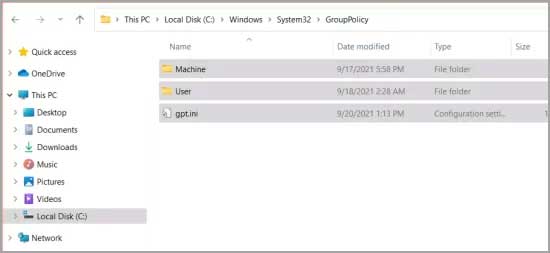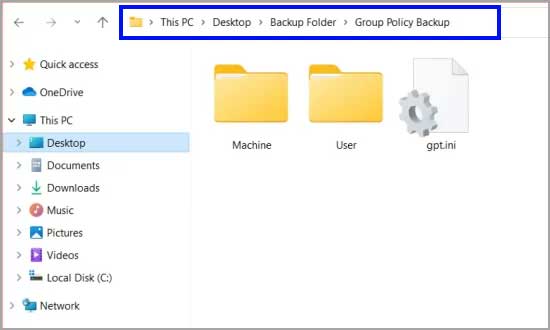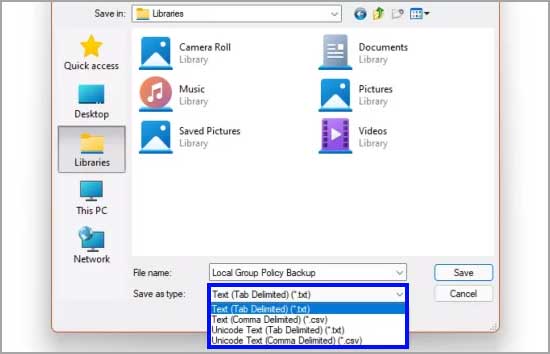Bagaimana mencadangkan Kebijakan Grup Lokal di Windows 11?
Artikel Tulisan Samsul ini akan menunjukan bagaimana cara mencadangkan atau mengembalikan Kebijakan Grup Lokal di PC Windows 11. Editor Kebijakan Grup Lokal Konsol Manajemen Microsoft adalah sekumpulan kebijakan yang digunakan untuk mengonfigurasi dan mengubah pengaturan kebijakan grup dalam Objek Kebijakan Grup. Di seluruh sistem terdistribusi, admnistrator sistem dalam organisasi bisa dengan mudah mengubah pengaturan kebijakan grup untuk banyak pengguna dan perangkat.
Sepertinya kamu harus terus mengubah pengaturan komputer kamu sembari mempertahankannya, mungkin itulah sebab kamu ingin menyimpan cadangan kebijakan grup di Windows 11.
Mayoritas bisnis dan individu mengandalkan komputer berbasis Windows untuk menjalankan operasi mereka. Sistem Windows sering kali disesuaikan untuk mengakomodasi tuntutan baik perusahaan maupun pengguna individu. Kebijakan grup adalah salah satu pendekatan yang bisa digunakan untuk mendistribusikan informasi konfigurasi karena disimpan di beberapa lokasi.
Banyak bagian dari sistem Windows bisa dikontrol melalui Kebijakan Grup, termasuk aplikasi yang diinstal, bagaimana direktori terstruktur di Windows Explorer, dan apakah pengguna berwenang untuk mengubah pengaturan sistem atau tidak.
Dalam panduan Windows 11 ini, kita akan memandu kamu melalui langkah-langkah bagaimana mencadangkan Kebijakan Grup Lokal di komputer kamu.
Cara mencadangkan Kebijakan Grup Lokal menggunakan “PC ini” File Explorer
Untuk mencadangkan atau mengembalikan Kebijakan Grup Lokal di Windows 11 menggunakan “PC ini” di File Explorer, gunakan langkah-langkah berikut:
1. Buka File Explorer dan klik sidebar PC ini di sisi kiri.
2. Arahkan pada jalur berikut:
This PC/Local Disk (C:)/Windows/System32/GroupPolicy
3. Kemudian, salin semua folder dan file yang ada di dalamnya. Lihat tangkapan layar di bawah.
4. Pilih jalur file tempat kamu ingin menyimpan Pencadangan Kebijakan Grup Lokal. File cadangan kebijakan grup akan disimpan ke lokasi file yang dipilih.
Catatan: Kamu bisa mencadangkan file di drive lain perangkat kamu atau menggunakan perangkat keras eksternal hard drive dan dengan mudah memulihkannya di masa mendatang.
Cara mencadangkan Kebijakan Grup Lokal melalui Kebijakan Grup Lokal
Untuk mencadangkan atau memulihkan kebijakan grup melalui Editor Kebijakan Grup (Format CSV dan TXT saja), gunakan langkah-langkah berikut:
1. Buka Mulai.
2. Cari Edit Group policy dan pilih paling atas untuk membuka aplikasi.
3. Kemudian, klik tombol “Action” di menu atas dan pilih opsi “Ekspor Daftar” dari menu tarik-turun. Ini akan membuka jendela baru di layar.
4. Pilih nama yang kamu inginkan dan pilih lokasi di mana kamu ingin menyimpan Pencadangan Kebijakan Grup Lokal.
5. Pilih jenis File dari menu tarik-turun. Kamu bisa menyimpan kebijakan grup dalam beberapa format file yang tersedia: untuk kali ini, kita akan menyimpannya dalam format txt.
6. Setelah kamu memilih pengaturan yang diinginkan, klik Simpan. Pencadangan kebijakan grup dalam format file .txt dan .csv akan disimpan ke lokasi yang dipilih dan bisa diakses masing-masing menggunakan dokumen teks dan excel.
Mungkin itu saja yang bisa kamu lakukan untuk mencadangkan kebijakan grup lokal di Windows dengan menggunakan File Explorer dan Editor Kebijakan Grup itu sendiri.
Kebijakan grup lokal yang rusak bisa mengakibatkan kegagalan yang tidak terduga, komplikasi fungsionalitas, dan ketidaksetabilan sistem secara keseluruhan. Jika kamu menghadapi masalah kegunaan terus-menerus, maka kamu bisa menggunakan pemulihan sistem ke kondisi sebelumnya.
Lebih banyak sumber daya Windows
Untuk artikel yang lebih bermanfaat, cakupan, dan jawaban atas pertanyaan umum tentang Windows 10 dan Windows 11, kunjungi sumber daya berikut:
Windows 11 di Tulisan Samsul - Semua yang harus kamu ketahui
Bantuan, tips, dan trik Windows 11
Windows 10 di Tulisan Samsul - Semua yang harus kamu ketahui